如何将 Instagram 视频转换为 MP4 [2 种行之有效的方法][2022]
Instagram 是照片分享应用程序的女王,是喜欢分享或观看图片和视频的用户的终极目的地。 人们可以跳上 Instagram 来从他们疲惫的日常生活中休息一下,或者关注最喜欢的品牌或名人以获得灵感。 Instagram 上令人耳目一新的娱乐内容一定会提升您的心情并激励您。 vlogger 的无尽教程和技巧将是您的完美指南。 但是,如果您找到了精彩的视频并希望下载它以备后用怎么办? 我们为您提供保障。
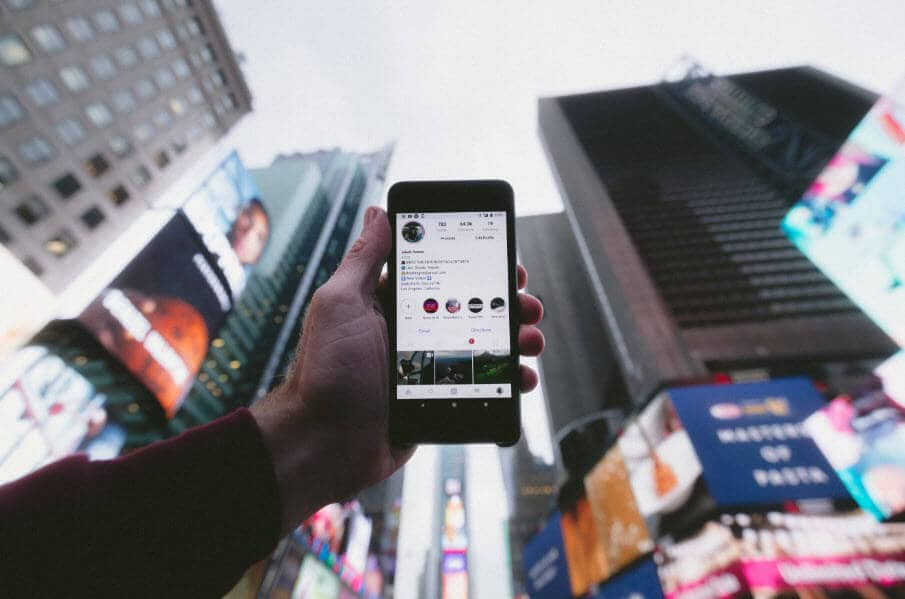
您现在可以使用 Instagram 到 MP4 转换器将任何 Instagram 视频转换为 mp4。 想要保存该舞蹈教程并重新观看以学习吗? 或者希望保存您最喜欢的食谱以备后用? 快速将 Instagram 视频转换为 MP4 并无限次观看。
- 方法 1—使用在线转换器将 Instagram 视频转换为 MP4
- 方法 2—使用离线转换器将 Instagram 视频转换为 MP4
- 额外提示—使用 FilmoraTool 创建您自己的 Instagram 视频
方法 1—使用在线转换器将 Instagram 视频转换为 MP4
什么是在线 Instagram 到 MP4 转换器? 让我们快速浏览一下!
InstagramSave,顾名思义,是一个免费的,是的,你没看错,100% 免费的转换器。 它在全球范围内可用,无需安装。 您只需要一个互联网连接,就可以开始了。 你还兴奋吗? 但是请不要犹豫,因为这些并不是 InstagramSave 提供的唯一好处。 除了无忧无虑和易于访问之外,它还提供了更多好处:
- 以原始分辨率下载高质量视频
- 只需要 Instagram 视频的 URL
- 从任何 Instagram 页面(如主页、状态或探索页面)保存视频
- 可在 iPhone、Android 和 PC 上使用
- 快速和容易使用
现在,只需 5 个简单的步骤,即可下载和狂欢观看无限制的高分辨率视频。
1.选择视频:打开您喜欢的视频并希望下载以重复观看,并且分辨率也很高。
2.复制网址:点击所需视频右上角的三个点,然后点击“复制链接”,这是无聊技术语言中的网址,所以不要混淆自己,按照我的引导。
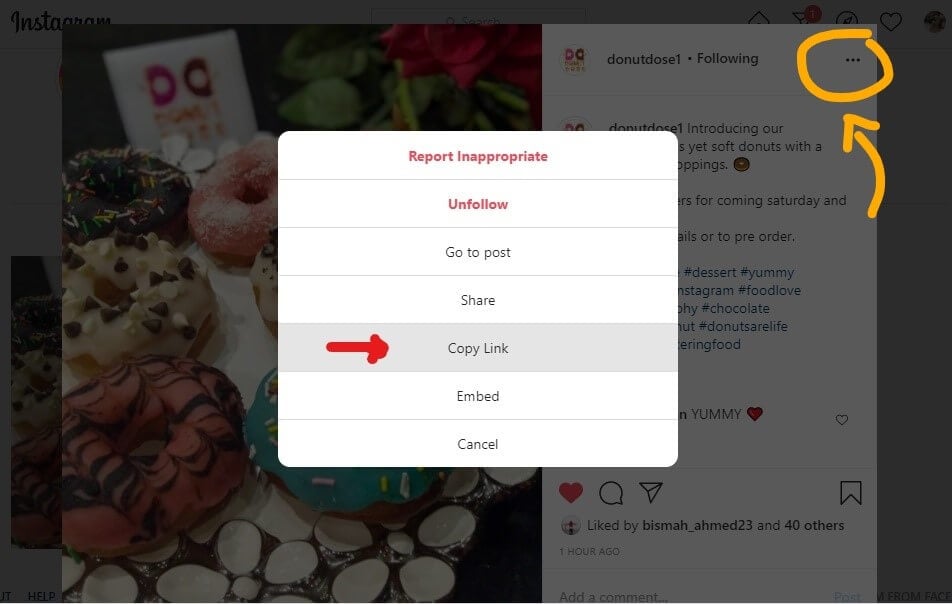
3. 打开“INSTAGRAMSAVE”:在此步骤中,您只需打开 InstagramSave 网站。
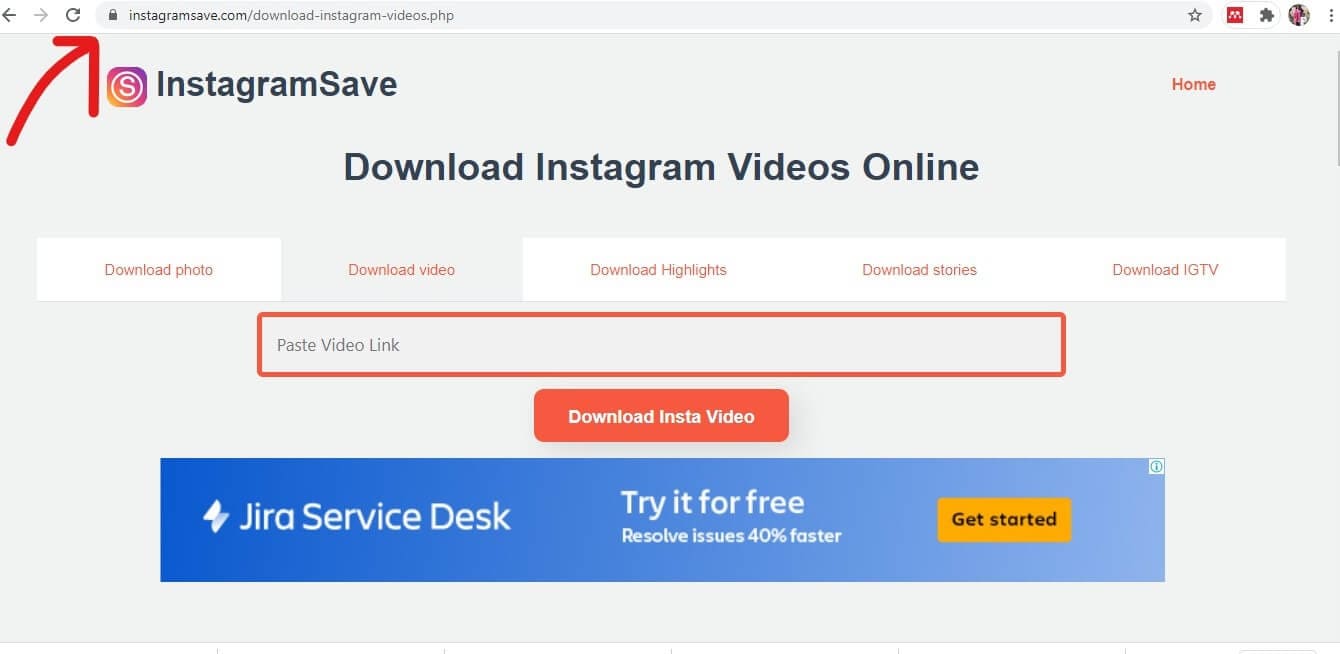
4. 下载:在对话框中输入(如此快速地)复制的 URL,然后按“下载 Insta 视频”并在几秒钟内观看神奇的解开。
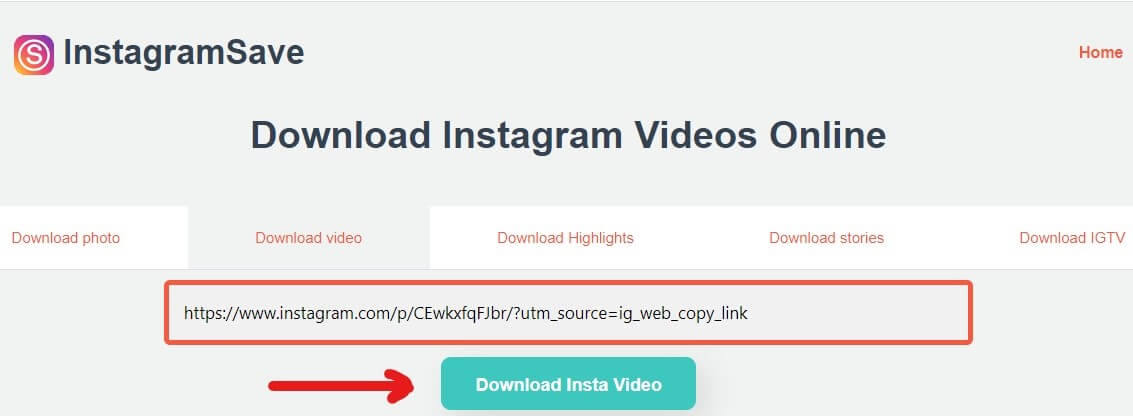
5. 查找您的视频:InstagramSave 自动将 Instagram 视频转换为 MP4 并将其保存在您使用的设备中。 多么容易,对吧?
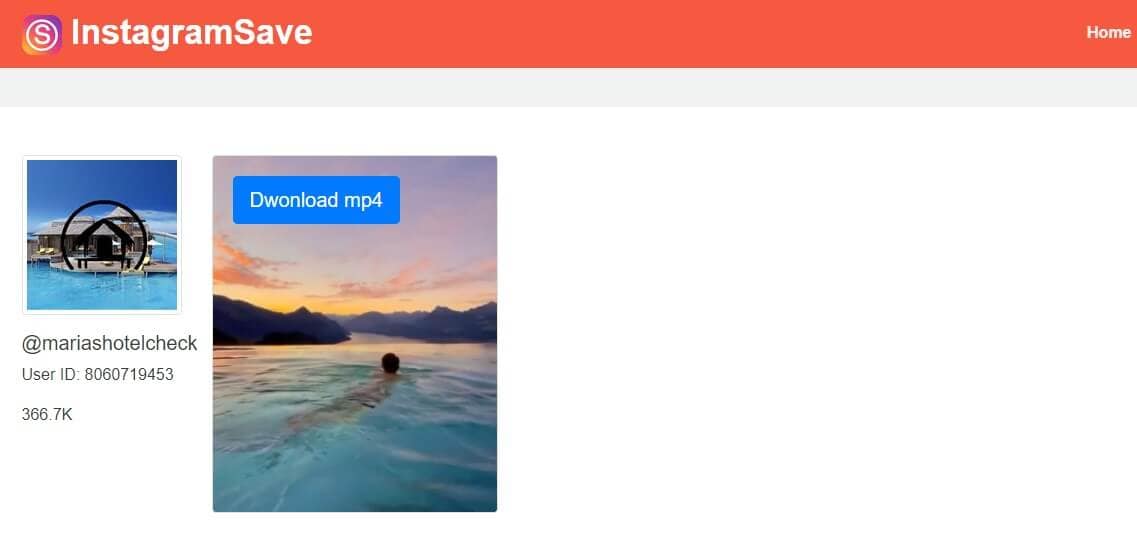
方法 2—使用离线转换器将 Instagram 视频转换为 MP4
FilmoraTool Uniconverter 是一个具有大量功能的一站式商店。 安装后可以使用它来转换您的视频,而无需互联网连接。
与仅提供视频转换的 InstagramSave 不同,FilmoraTool Uniconverter 使我们能够在将视频下载为 MP4 格式之前对其进行编辑和增强。 它还可以让您快速将转换后的视频传输到智能手机甚至电视上,这样您就可以在大屏幕上观看,而不会影响视频分辨率。 但是,这还不是全部; 准备好让您大吃一惊,因为 FilmoraTool Uniconverter 在一个软件中提供以下功能:
- 支持来自任何来源的 1000 多种文件格式。
- 转换为任何多种类型的设备,例如 Android、iPhone 或 iPad。
- 借助 GPU 加速,转换速度提高 30 倍。
- 在不影响质量的情况下将视频压缩到所需大小或调整输出格式。
- 直观和用户友好的界面。
你够兴奋吗? 我当然是。 继续阅读,因为您距离终极 Instagram 到 MP4 转换器只有五步之遥。
1. 下载并完成设置以在您的设备上安装 FilmoraTool Uniconverter。 按“启动”。
2. 点击“下载器”。
3. 在对话框中输入 Instagram 视频 URL。
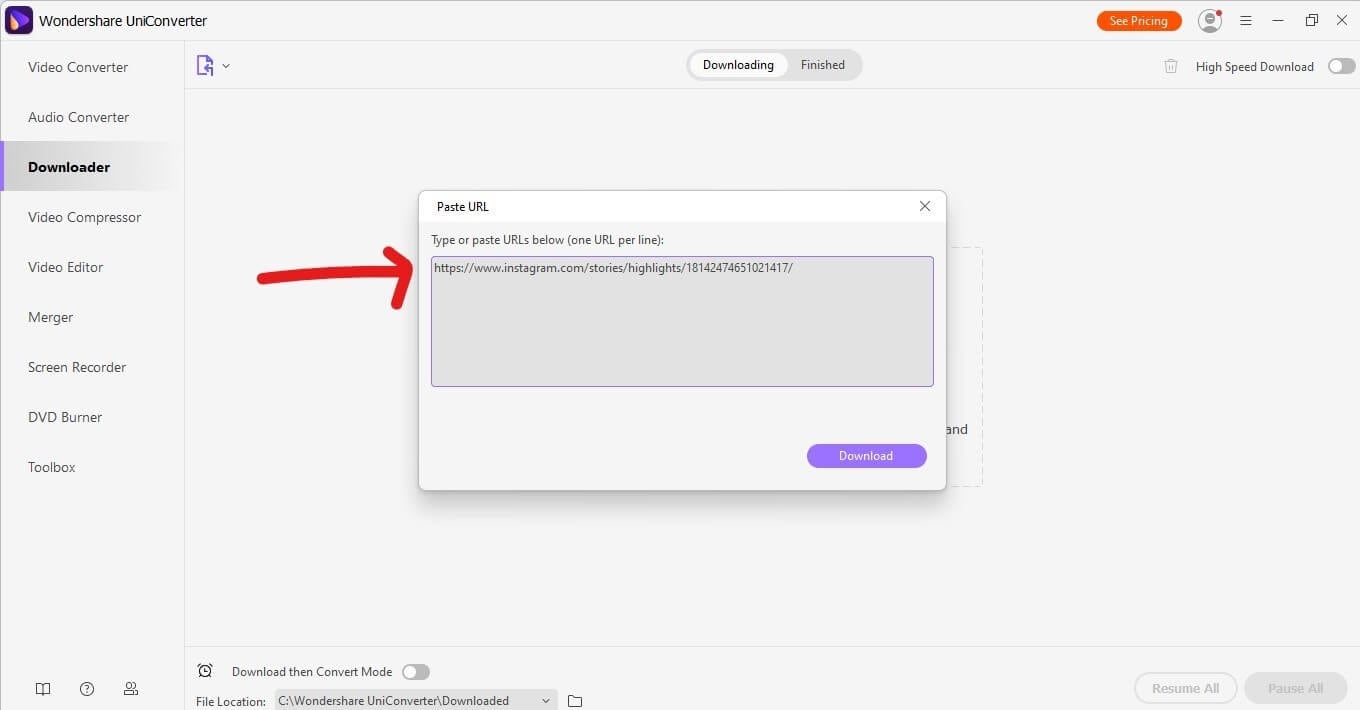
4. 最后,点击“下载”。 单个或多个视频将立即转换并保存到您的设备。
5. 在“文件位置”选项卡中选择目标位置,然后单击“全部开始”。 单个或多个视频将立即转换并保存到您的设备。
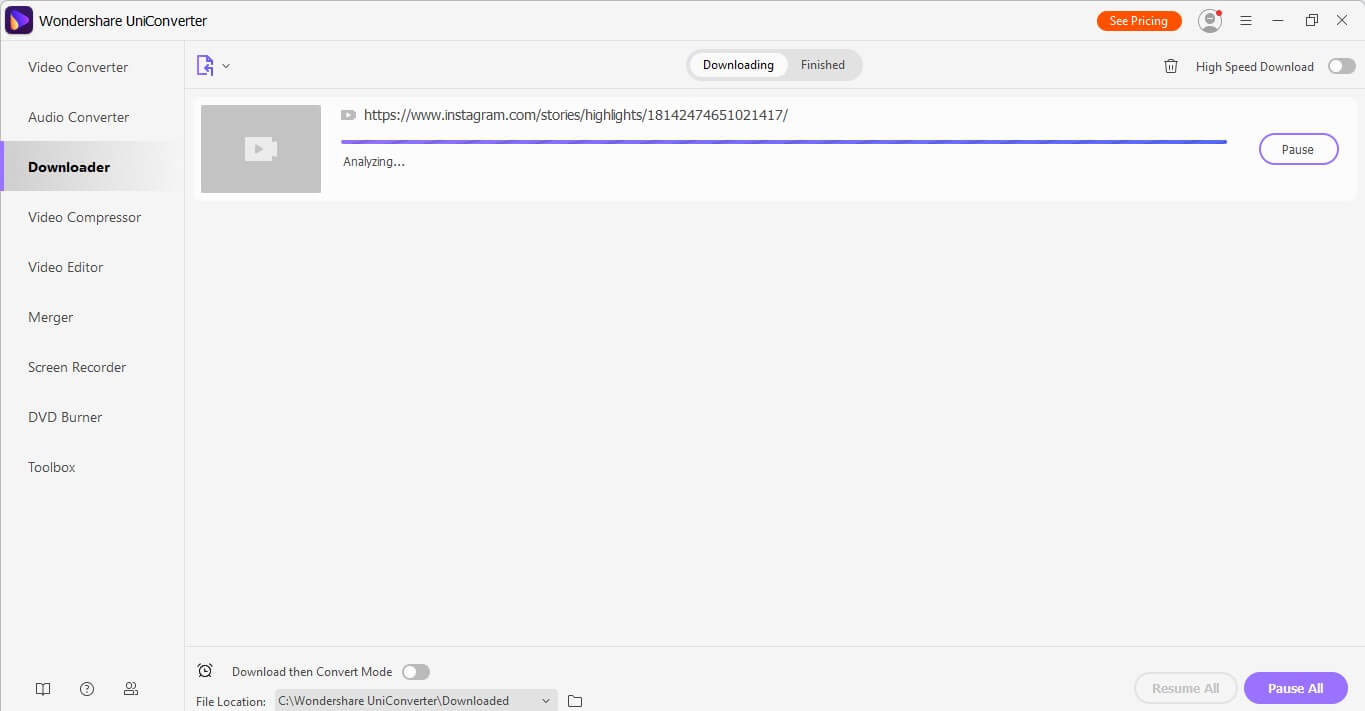
额外提示—使用 FilmoraTool 创建您自己的 Instagram 视频
在 Adobe 之后,FilmoraTool 接管了编辑界,由于其专业的规模功能相对易于使用,成为使用最广泛的视频编辑器之一。 任何人和每个人都可以以可承受的价格使用这种先进的编辑工具,使他们的视频既吸引人又富有创意。 FilmoraTool 将使您的视频值得一看。 看看它最令人印象深刻的功能并自己决定。
- 分屏播放多个视频。
- “电动工具”或“马赛克”可以模糊剪辑的某些部分并调整模糊程度。
- 高级文本编辑以调整字体、大小样式或插入字幕。
- 广泛的过滤器、动画和覆盖。
- 噪声消除和画外音添加。
- 旋转、翻转或修剪视频。
- 支持 4K 分辨率、颜色分级和音频混合。
规格
- 支持的操作系统:Windows 7/Windows 8/Windows 10(推荐 64 位操作系统)
- 处理器:Intel 或 AMD 处理器,2GHz 或以上。
- RAM:至少 4GB 物理 RAM(HD 和 8K 视频需要 4GB)
不知道如何使用这个相当漂亮的编辑器? 让我们帮助您解决这个问题。 以下是创建完美 Instagram 视频的步骤列表:
1. 从下面的安装向导安装并启动 FilmoraTool。
2. 点击“新建项目”,然后点击“文件”,从下拉菜单中选择“导入媒体”,然后选择“导入媒体文件”,将所选视频添加到您的库中。
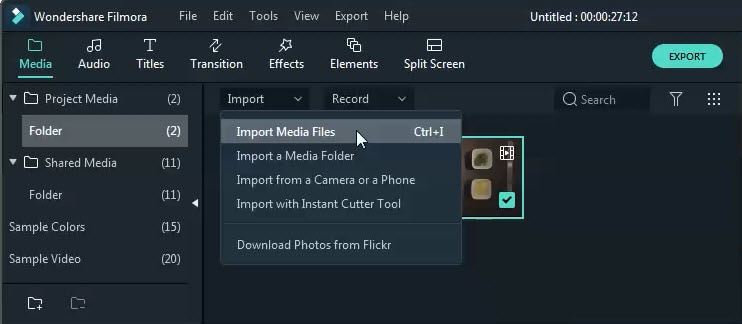
3.将视频拖放到时间线上(如果弹出对话框,请不要更改分辨率)。 然后再次单击“文件”并选择“项目设置”。 选择 1080×1080 或 1:1 正方形的分辨率,这是您 Instagram 视频的最佳分辨率。
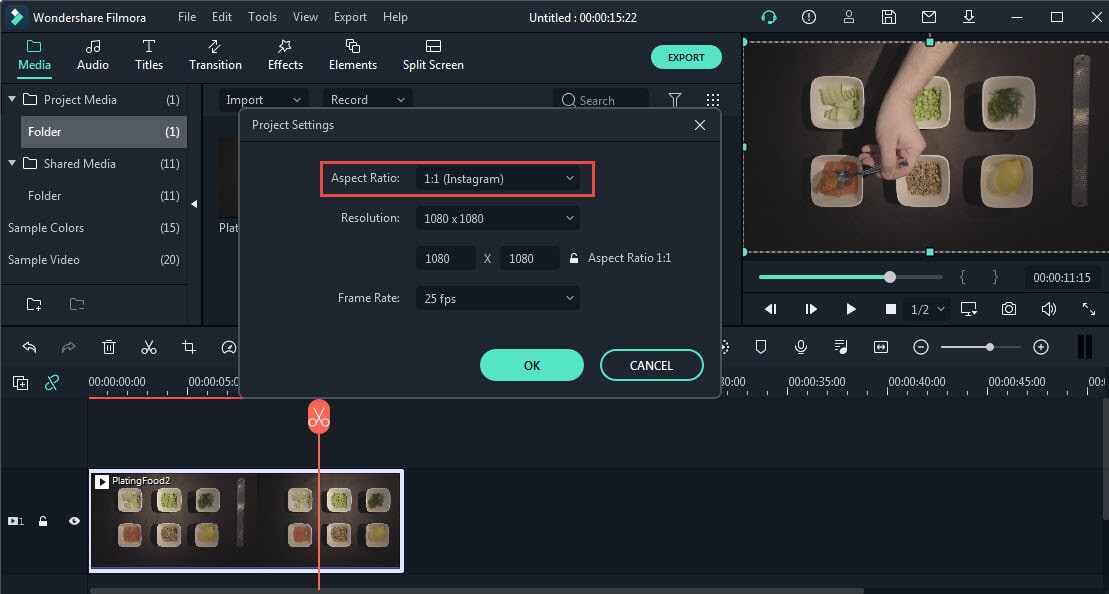
4. 转到“媒体”,选择“样本颜色”,然后选择您喜欢的颜色,通过在视频上方和下方添加彩条来引入电影效果。 然后您可以直接在预览窗口中放大或缩小视频大小。
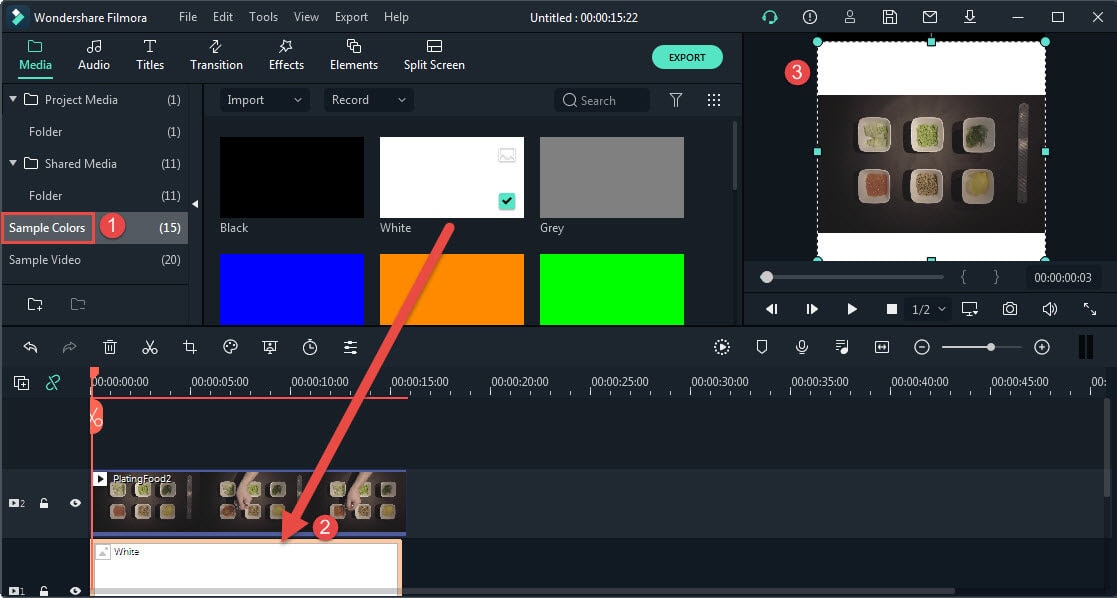
5.为了引起观众的注意,您可以添加文本以获得最大效果。 单击“标题”并将特定文本样式拖放到第三个轨道上。
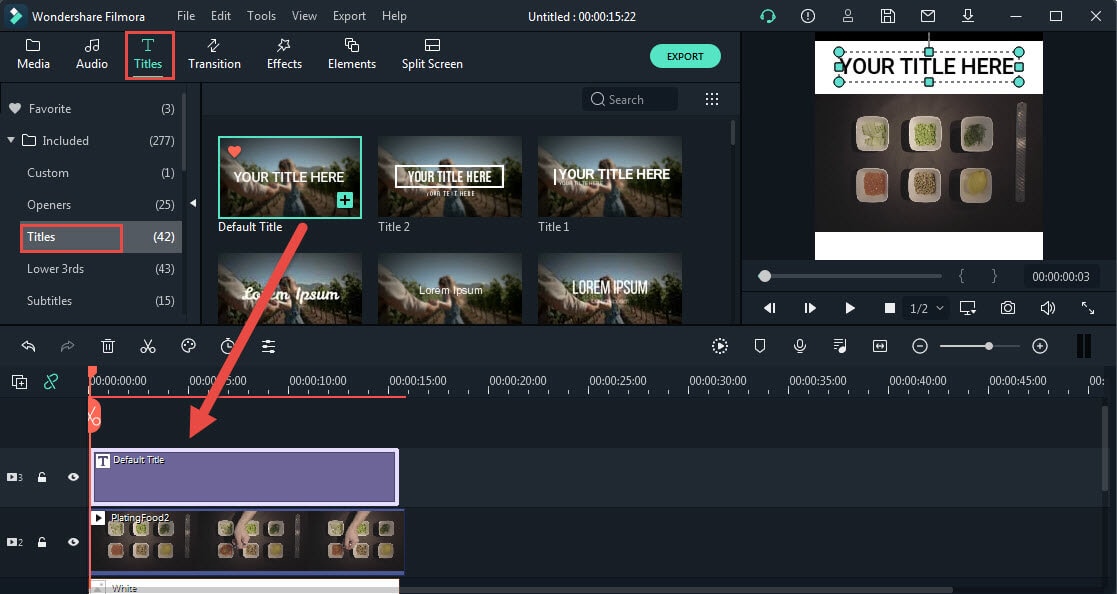
6. 双击曲目上的标题,点击 高级,选择文本样式,更改字体颜色,并根据需要对文本应用动画。
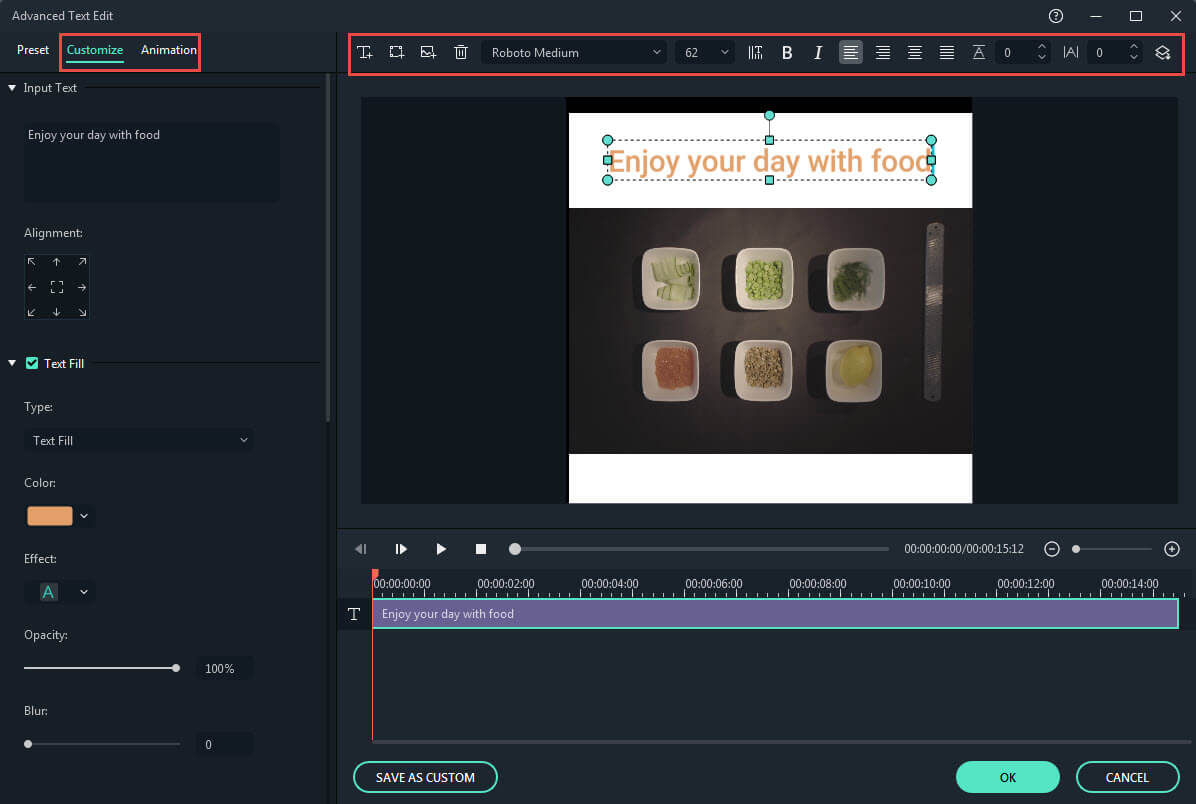
请注意: 在“音频”选项卡中,您可以导入自己的音乐并将其添加到视频中。 并双击您添加的音频,您将能够淡入、淡出和去噪音频。
7. 按“导出”并选择您要保存视频的设备。 完成导出过程后,您可以将导出的视频上传到 Instagram。
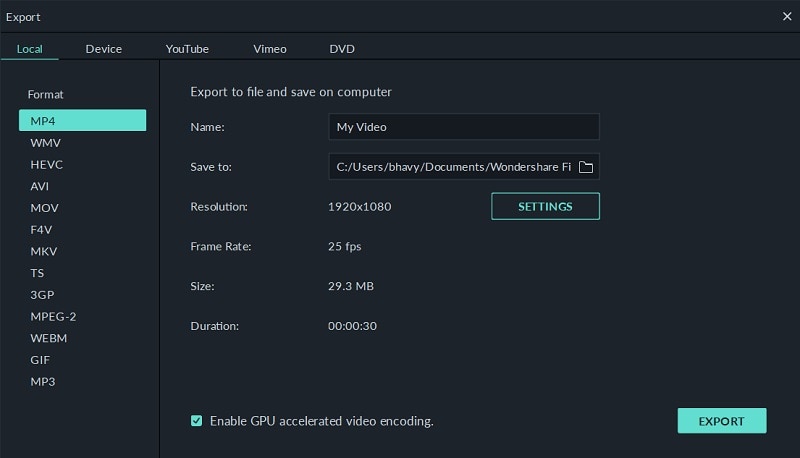
结论
最重要的是,我们讨论了将您喜爱的 Instagram 视频转换为 MP4 的两种主要方法。 不管你是否有互联网连接。 您将能够转换任何一种方式。 离线和在线 Instagram 到 MP4 转换器都非常有效。 尽管如此,在我个人看来,FilmoraTool Uniconverter 仍处于领先地位,因为它具有额外的高级编辑工具。
另一个重要的媒体创作者,即 FilmoraTool,在制作视频时不容忽视。 FilmoraTool 已被证明是不需要专业知识的最佳和最简单的视频创建者和编辑器。 如果您想制作特别引人入胜的视频,FilmoraTool 就是您祈祷的答案。
那么,您准备好制作完美的 Instagram 视频了吗? 如果您觉得这篇文章有用,请告诉我们。 祝你好运!
最新文章

